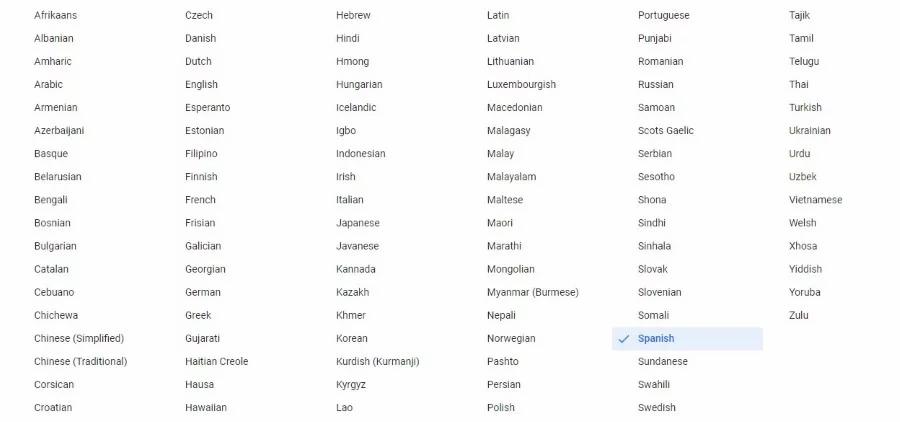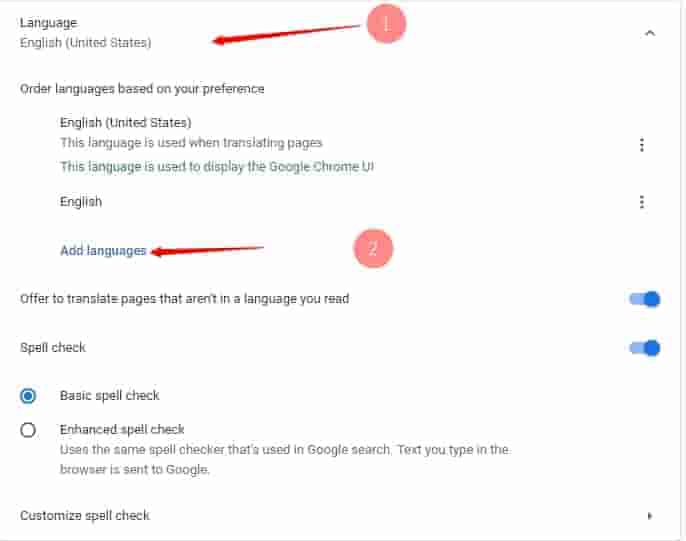تغيير لغة جوجل كروم الى العربية (2019)
يمكننا أن نتفق على أن متصفح جوجل كروم هو واحد من أكثر المتصفحات المزودة بالميزات ولديه بعض الميزات المفيدة للغاية التي قد تحتاجها في المتصفح. أحب أيضًا حقيقة أنني أستطيع تمكين المزيد من ميزات متصفح جوجل كروم باستخدام إضافات جوجل كروم. شيء رائع آخر في متصفح Google Chrome هو أنه يدعم أكثر من 100 لغة وهذا ببساطة غير عادي. يتيح ذلك لمستخدمي Chrome استخدام المتصفح بأي لغة إقليمية والاستفادة من الويب. تعرف Google بالتأكيد كيفية جلب المستخدمين من كل ركن من أركان العالم إلى متصفحها الأساسي. في هذه المقالة ، سنعرض لكم كيفية تغيير لغة جوجل كروم الى العربية بحيث يمكنك الاستمتاع باستخدامها بلغتك الأم.
اللغات المدعومة في متصفح جوجل كروم:
قبل الدخول في شرح اليوم ، دعونا نلقي نظرة سريعة على اللغات التي يدعمها متصفح جوجل كروم. كما ذكرنا أعلاه ، هناك أكثر من 100 لغة يدعمها متصفح جوجل كروم حاليًا. وهي تشمل الإنجليزية والهندية والإسبانية والفرنسية والدكتاش والدنماركية والأفريكانية والعربية والبلغارية والبنغالية والصينية واليابانية والإيرلندية والإيطالية والروسية والساموية والتاميلية والتيلجو والأردية والكورية واللاتينية وغيرها. يمكنك الاطلاع على قائمة كاملة باللغات المدعومة في الصورة أدناه.
تغيير لغة جوجل كروم الى العربية في أنظمة التشغيل التالية (Windows و Linux و Chrome OS):
هناك عدة طرق لتغيير اللغة في متصفح جوجل كروم وتختلف باختلاف النظام الأساسي الذي تستخدمه في المتصفح. لذلك ، سوف نغطي كيفية تغيير لغة متصفح جوجل كروم على منصات مختلفة مثل الجوال وسطح المكتب. فتعرف معنا خطوة بخطوة على اسهل طريقة لـ تغيير لغة جوجل كروم الى العربية.
1. انقر فوق قائمة ثلاثية النقاط في الزاوية العلوية اليمنى وافتح الإعدادات.

2. انقر هنا على قائمة التي في الزاوية العلوية اليسرى وانقر فوق “خيارات متقدمة” لتوسيع القائمة. بعد ذلك ، انقر فوق اللغات.
3. افتح علامة التبويب اللغة وانقر على “إضافة لغات”.
4. هنا ، حدد اللغة التي تريد استخدامها على Google Chrome. بعد ذلك ، انقر فوق الزر “إضافة”

5. بعد ذلك ، انقر فوق قائمة ثلاثية النقاط بجانب اللغة التي تختارها وتمكين “عرض Google Chrome بهذه اللغة”.

6. بعد ذلك ، انقر على زر “إعادة التشغيل” لتصبح التغييرات نافذة المفعول.

7. افتح إعدادات اللغة مرة أخرى وانقر فوق “الانتقال إلى الأعلى” بجانب اللغة التي اخترتها. لقد نجحت الآن في تغيير لغة Chrome بما في ذلك واجهة المستخدم والإعدادات الكلية.

8. في حالة الرغبة أيضًا في تغيير لغة بحث Google على متصفح جوجل كروم ، فأنت بحاجة إلى إكمال خطوة أخرى. قم بإجراء بحث في Google وانقر فوق إعدادات أسفل مربع البحث واختر اللغة.

9. بعد ذلك ، حدد لغتك المفضلة وانقر على زر حفظ. الآن فصاعدًا ، سيكون محرك بحث قوقل الخاص بك أيضًا باللغة التي تختارها.